아웃바운드 마케팅에서 이벤트 템플릿 만들기 및 사용
유사한 이벤트를 자주 만드는 경우 하나 이상의 이벤트 템플릿을 설정함으로써 시간을 절약할 수 있습니다. 각 템플릿에는 다음을 포함하여 표준 이벤트로서 모두 같은 설정을 보유할 수 있습니다:
- 기본 이벤트 설정 (명칭, 설명, 타입 등)
- 이벤트 장소
- 이벤트 세션 및 연사
- 이벤트 패스
템플릿에서 이벤트를 만들면 기본 템플릿 레코드와 모든 관련 레코드가 복사되어 새 표준 레코드를 만듭니다. 템플릿에 대한 링크는 남아 있지 않으므로 처음부터 새로 만든 이벤트와 마찬가지로 이제 새 이벤트를 사용할 수 있습니다.
이벤트 템플릿 제한
이벤트에서 템플릿을 만드는 것은 기본적으로 이벤트에서 이벤트를 만드는 것과 동일합니다. 그러나 이 작업 간에 몇 가지 주요 차이점이 있습니다. 일부 플러그인은 클론이 템플릿인지 이벤트인지 여부에 민감하기 때문에 템플릿과 이벤트에서 이벤트를 만드는 것의 차이점을 아는 것이 편리합니다.
다음 정보는 템플릿에 복사되지 않습니다.
- 세션의 발표자 참여의 시작/종료 날짜
- 이벤트의 발표자 참여의 시작/종료 날짜
- 객실 예약
- 세션 룸 예약
- 웹 세미나 구성
- 팀 모임 및 일정 항목
자세히 알아보기: 다른 이벤트에서 이벤트를 만듭니다.
노트
세션 연사는 이벤트에 속하지 않지만 각 세션에서 링크됩니다. 이러한 링크는 템플릿에 유지되고 템플릿에 근거하여 생성된 이벤트에 포함되지만 연사 레코드 자체는 복사되거나 영향을 받지 않습니다.
이벤트를 템플릿으로 저장
어떤 이벤트든 템플릿으로 저장할 수 있습니다. 그렇게 하려면 이벤트를 열고 명령 모음에서 템플릿으로 저장을 선택합니다.
템플릿에서 이벤트 만들기
템플릿에 근거하여 새 이벤트를 만드는 방법:
- 이벤트 작업 영역을 열고 이벤트>이벤트>이벤트로 이동하여 이벤트 목록을 엽니다.
- 명령 모음에서 템플릿에서 만들기를 선택합니다.
- 템플릿에서 만들기 대화 상자가 열립니다. 이를 사용하여 원하는 템플릿을 찾은 다음 확인을 선택합니다.
- 새 이벤트가 생성됩니다. 새 이름을 지정하고 시작 날짜를 설정한 다음 창의 오른쪽 하단에 있는 저장을 선택합니다.
노트
템플릿을 기반으로 이벤트를 만들면 템플릿과 함께 저장된 시작 날짜, 종료 날짜 및 세션 일정이 처음에 표시됩니다. 시작 날짜 이벤트를 변경하여 이벤트의 시작 및 종료 날짜와 모든 세션을 한꺼번에 변경할 수 있습니다. 다른 모든 날짜와 시간은 그에 따라 조정됩니다.
이벤트 템플릿 보기 및 편집
시스템에서 사용할 수 있는 이벤트 템플릿을 보는 방법:
이벤트 작업 영역을 열고 이벤트>이벤트>이벤트로 이동하여 이벤트 목록을 엽니다.
목록 바로 위에 있는 보기 선택기를 열고 이벤트 템플릿을 선택합니다.
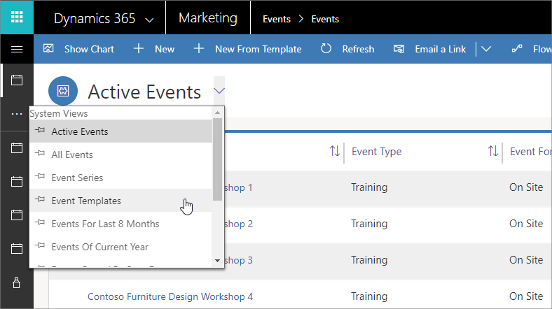
이제 목록에는 이벤트 템플릿만 표시됩니다. 이러한 템플릿을 표준 이벤트와 마찬가지로 열고 작업할 수 있습니다. 템플릿을 변경해도 해당 템플릿을 기반으로 만든 이벤트에는 영향을 주지 않습니다.